Windows 11 приносить багато нових функцій у таблиці, включаючи нове контекстне меню. Ну, не всі задоволені новим дизайном. Хороша новина полягає в тому, що ви можете повернути старе добре контекстне меню Windows 10. Виконайте наведені нижче дії, щоб виконати роботу.
Як відновити старе контекстне меню в Windows 11
Щоб повернути контекстне меню Windows 10 до Windows 11, потрібно змінити налаштування реєстру. Точніше, вам потрібно додати новий ключ InprocServer32 до класу CLSID.
- Натисніть кнопку Кнопка пошуку і тип regedit.
- Виберіть Редактор реєстру додаток.
- Потім перейдіть до Комп'ютер\HKEY_CURRENT_USER\SOFTWARE\CLASSES\CLSID.
- Клацніть правою кнопкою миші на лівій панелі та виберіть Новий > Ключ.
- Назвіть новий ключ {86ca1aa0-34aa-4e8b-a509-50c905bae2a2}.
- Клацніть правою кнопкою миші на щойно створеному ключі та виберіть Новий > Ключ знову.
- Назвіть новий ключ InprocServer32.
- Двічі клацніть на За замовчуванням ключ під InprocServer32.
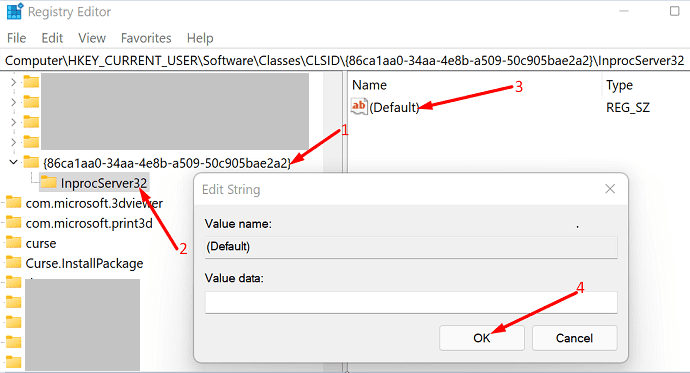
- Закрийте ключ за замовчуванням, нічого не редагуючи.
- Вийдіть з редактора реєстру та перезавантажте комп’ютер.
Коли ви клацнете правою кнопкою миші на робочому столі, на екрані має з’явитися класичне контекстне меню Windows 10. Пам’ятайте, що для застосування змін потрібно перезавантажити комп’ютер.
До речі, якщо вам не подобається інтерфейс Windows 11, ви також можете повернути старе меню «Пуск» Windows 10.
Висновок
Якщо ви хочете повернути контекстне меню Windows 10 до Windows 11, потрібно відредагувати свій реєстр. Точніше, вам потрібно створити два нових ключа: {86ca1aa0-34aa-4e8b-a509-50c905bae2a2} та InprocServer32. Потім перезавантажте комп’ютер, щоб застосувати зміни.
Вам подобається нове контекстне меню Windows 11? Ви віддаєте перевагу замість цього використовувати старе доброе контекстне меню Windows 10? Поділіться своїми думками в коментарях нижче та не забудьте поділитися цим коротким посібником у соціальних мережах.